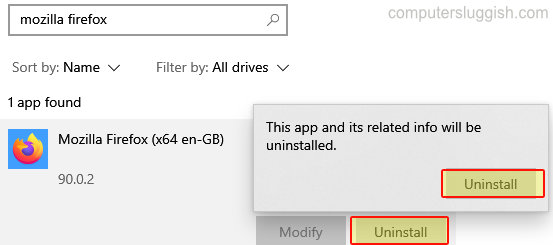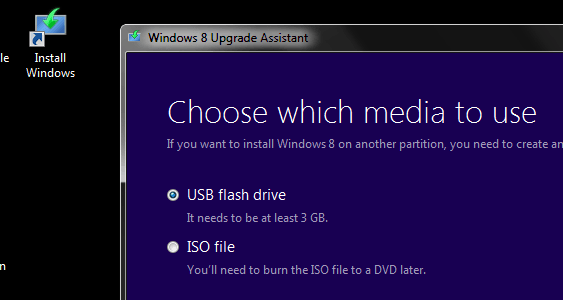
При обновлении до Windows 10 с Windows 8/7/XP вы наверняка заметили, что сначала происходит загрузка ОС на ваш компьютер, а затем ее обновление. А что, если вы не хотите обновляться прямо сейчас или во время процесса обновления все время происходят сбои? Вам бы помог DVD-диск или загрузочный ISO-файл Windows 10. В этом посте мы покажем, как можно создать загрузочный DVD / USB / ISO Windows 10
Содержание
Шаги по созданию загрузочного USB Windows 10
Microsoft называет его средством создания носителей и установочные носители Windows 10 (ISO-файлы) доступны клиентам для установки Windows 10. Если вы устанавливаете Windows 10 впервые, для работы этого инструмента вам потребуется ввести действующий ключ продукта Windows 10 или купить полную версию Windows 10 во время установки.
Перейдите на эту страницу и загрузите инструмент для создания носителей.
Прямая установка Windows
Установка путем создания носителя
Установка позже с компьютера.
Поскольку мы хотим создать загрузочный носитель, т.е. DVD или USB, выберите второй вариант сверху, и у вас появится соответствующая возможность. Вместо DVD я бы предложил вам использовать USB.
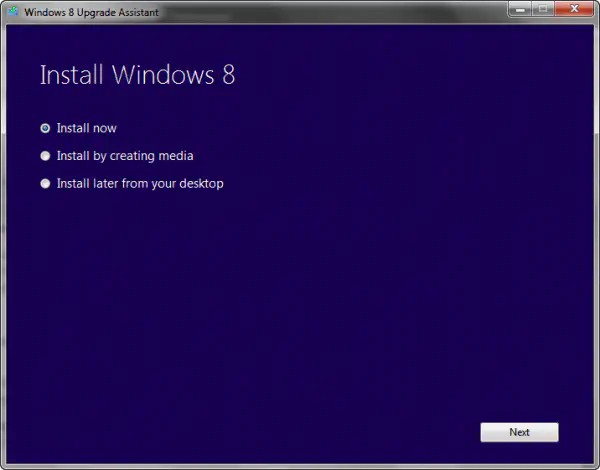
Когда вы нажмете кнопку «Далее», появится запрос на выбор DVD или USB. Выберите подключенный USB-накопитель. Обязательно сделайте резервную копию существующих данных на USB. В ходе процесса USB будет полностью очищен и скопирован установочный файл.
Во время процесса файлы будут загружаться на ваш компьютер.а затем копируется на USB-накопитель. Этот процесс имеет свой недостаток. Вам необходимо обновить машины до последней версии после обновления с помощью загрузочного USB-накопителя.
Что делать, если обновление застряло в промежутке?
Может случиться так, что обновление может остановиться по какой-то причине или ваш экран мультимедиа будет автоматически пропущен (если вы остаетесь на этой опции более минуты, он автоматически пропускает экран и продолжает установку. Так произошло со мной)
В этом случае вам лучше выйти из установки. Правда? Да, потому что после загрузки установки на компьютер помощник по обновлению Windows создает ярлык на рабочем столе, который позволяет вернуться к опции выбора носителя или сразу начать процесс установки.
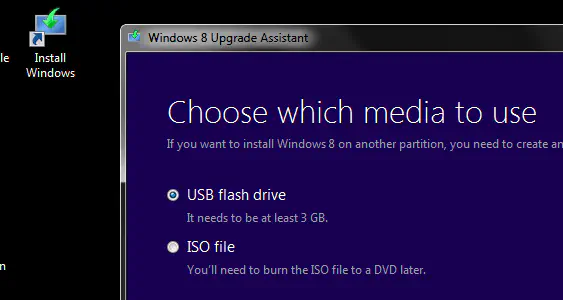
Сделав это, вы сможете пропустить загрузку в следующий раз, когда вам понадобится обновить Windows ana d сэкономить много времени, если не пропускную способность. При первом обновлении вы получите эту опцию сразу после завершения загрузки, поэтому, если вы читаете это, убедитесь, что создали загрузочную установку, а затем обновились.
Если вы ранее установили Windows 10 на свое устройство, у вас должна быть цифровая лицензия, и Windows 10 автоматически активируется без ввода ключа продукта.
YouTube видео: Как создать загрузочный USB-накопитель Windows 10 с помощью Media Creation Tool
Вопросы и ответы по теме: “Как создать загрузочный USB-накопитель Windows 10 с помощью Media Creation Tool”
Как сделать загрузочную флешку Windows 10 с помощью Media Creation Tool?
Media Creation Tool — официальный метод создания загрузочной флешки с Windows 10. Перейдите на официальный сайт Microsoft по ссылке и кликнете по кнопке «Скачать средство сейчас». Выбираем создание установочного носителя.
Как сделать загрузочную флешку Media Creation Tool?
Или создать с помощью Media Creation Tool. Для этого, на странице Media Creation Tool «Выберите носитель», укажите «ISO-файл» вместо «USB-устройство флеш-памяти». Укажите папку, куда его сохранить. И дождитесь окончания загрузки и создания образа системы.
Как сделать загрузочную флешку Windows 10 Самый простой способ?
**Загрузочная флешка Windows 10 с помощью UltraISO**1. Открыть образ ISO Windows 10 в UltraISO через меню Файл — Открыть. 2. В пункте меню «Самозагрузка» выбрать пункт «Записать образ жесткого диска». 3. С помощью мастера записать установочный образ на USB накопитель, какие-либо параметры обычно менять не требуется.
Сохраненная копия
Как сделать загрузочный диск флэш накопитель )?
На верхней панели нажмите «Самозагрузка» → «Записать образ жёсткого диска». В следующем окне укажите путь к целевой флешке в поле Disk Drive. Затем отформатируйте накопитель с помощью специальной кнопки (выбирайте систему FAT32), после чего нажмите «Записать».Сохраненная копия
Какой программой сделать загрузочную флешку Windows 10?
Если вам требуется создать загрузочную флешку Windows 10 или 8.1, для этого существует официальная утилита от Майкрософт — Media Creation Tool (MCT), которая автоматически загрузит последнюю оригинальную версию системы, домашнюю или профессиональную, x64 или 32-бит и поможет сразу записать её на USB.
Как сделать загрузочную флешку Windows 10 для BIOS?
**Создание загрузочной флешки для установки Windows 10 на систему с BIOS (без UEFI)**1. Подключите USB накопитель и запустите Rufus.exe. 2. Установите следующие параметры Rufus: 3. Нажмите кнопку Старт, подтвердите форматирование носителя и дождитесь завершения создания загрузочного USB накопителя